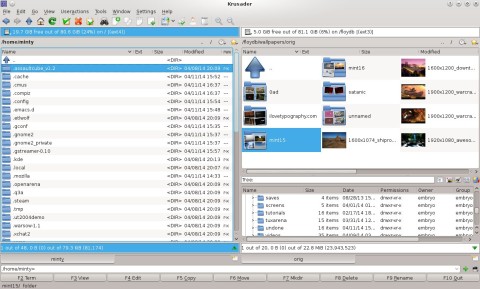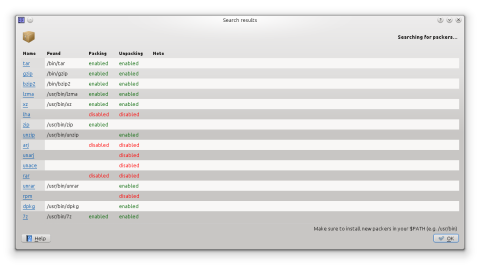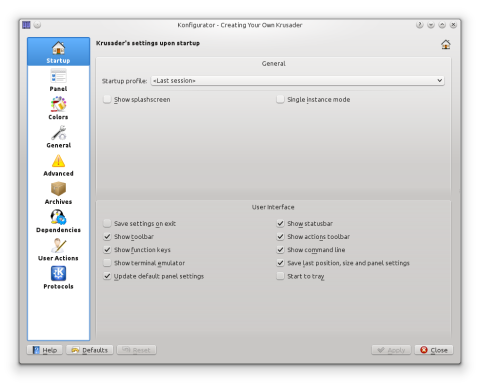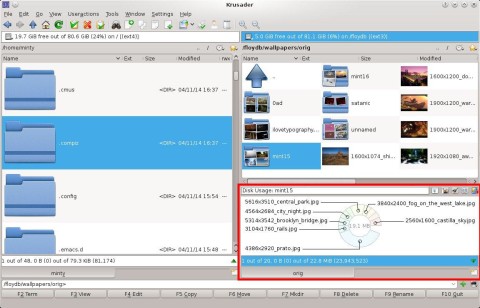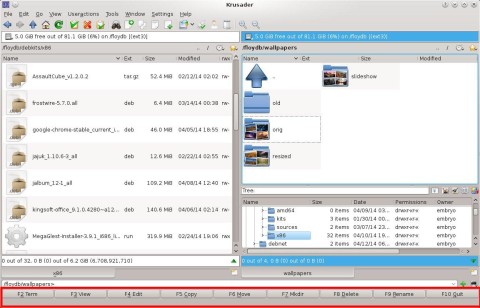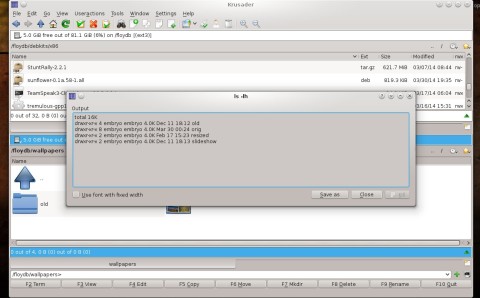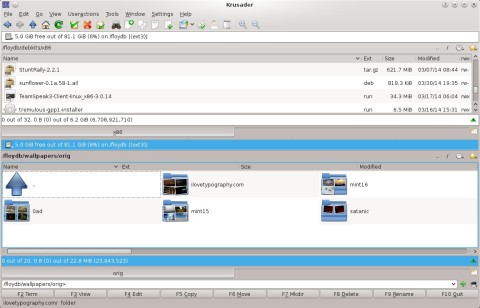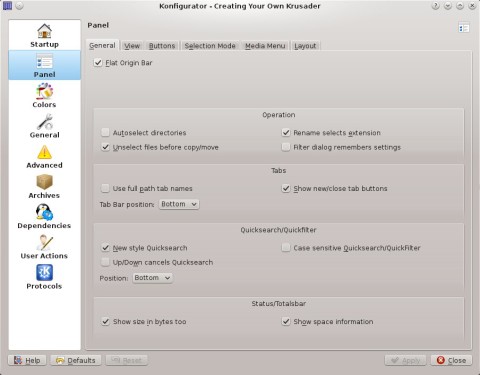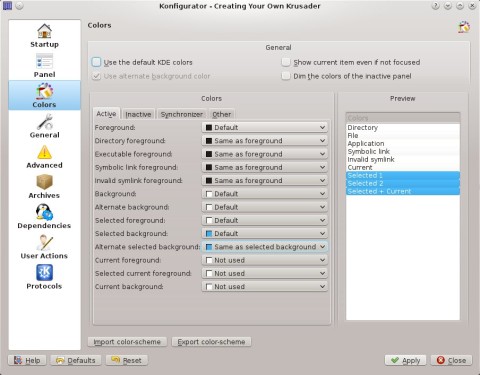Двухпанельный файловый менеджер Krusader - хорошая альтернатива Dolphin и Konqueror
Оригинал: Krusader Twin-Panel FM: Good KDE Alternative to Dolphin & Konqueror
Автор: Craciun Dan
Дата публикации: 12 апреля 2014 года
Перевод: А. Кривошей
Дата перевода: июль 2014 г.
Когда речь заходит о файловых менеджерах, есть из чего выбирать, начиная с простых и минималистичных, типа Thunar, и заканчивая навороченными типа Konqueror и GNOME Commander, можно вспомнить и о консольных - Midnight Commander.
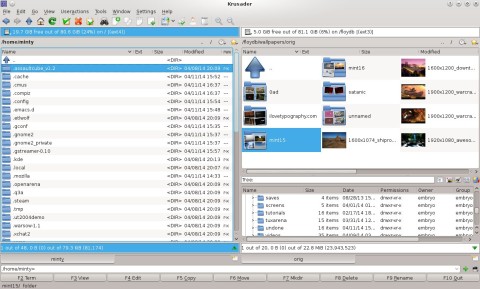
Если вы ищете что-нибудь, отличающееся от Dolphin или Konqueror, попробуйте Krusader. Это мощный двухпанельный файловый менеджер для KDE с целой кучей опций и функций.
Этот файловый менеджер имеет такой обширный набор функций, что может потребовать чего-то большего, чем простой обзор, чтобы рассмотреть их все. Вместо этого мы обсудим только основные возможности Krusader.
В этом обзоре я буду говорить о версии 2.4.0 Beta 3, которая была самой свежей на момент написания статьи. Хотя проект в последнее время не слишком заметен, это не уменьшает функциональности, предлагаемой этим файловым менеджером.
При первом запуске Krusader он проверяет наличие внешних (опциональных) утилит, которые могут ему понадобиться для различных целей. Вы можете установить эти утилиты командной строки с помощью своего менеджера пакетов. Например, kdiff3 используется для сравнения файлов и вывода различий между ними, md5sum рассчитывает сумму MD5 для заданного файла. Далее Krusader ищет доступные архиваторы:
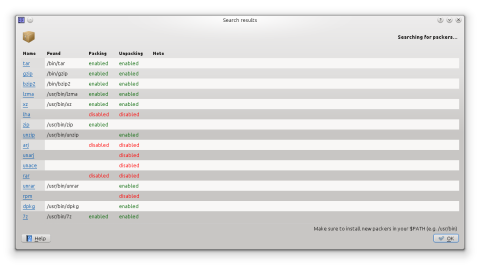
И в конце он выводит так называемый "Konfigurator" - окно настроек Krusader.
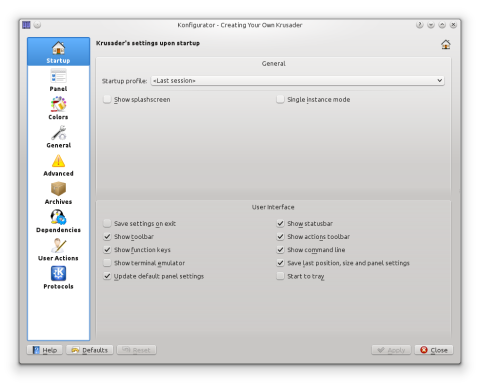
Позже мы рассмотрим некоторые опции настоек.Теперь, после запуска Krusader, давайте посмотрим, как он выглядит, и на его возможности.

За традиционным двухпанельным интерфейсом скрывается мощная функциональность.
Интерфейс использует двухпанельную модель с поддержкой вкладок. В Krusader имеется два режима просмотра: детальный и краткий. В первом показываются файлы и директории в виде списка с детальной информацией о них в отдельных столбцах, в то время как во втором режиме отображаются только иконки и названия файлов. В меню "View->Show Previews" Вы можете активировать миниатюры для предпросмотра содержимого файла, и регулировать размеры иконок.
В нижней части каждой панели находится всплывающая панель, которая появляется при клике на зеленой стрелке, расположенной справа. Эту дополнительную панель можно настроить для показа древа директорий, содержимого текущего файла и так далее.
Всплывающая панель может показывать, среди прочего, использование дискового пространства для текущей директории или древо директорий:
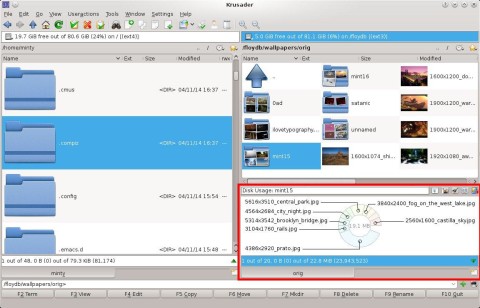
Под панелями расположены кнопки для быстрого выполнения основных операций, дублирующие функциональные клавиши: F2 для открытия терминала в текущей директории, F5 для копирования файлов, F8 - для удаления и F10 для выхода из программы.
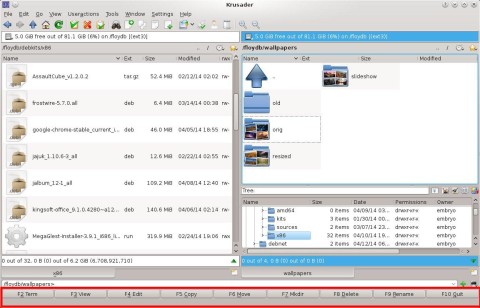
Между панелями и кнопками расположена командная строка, которую можно использовать для различных целей. Вы можете вводить команды, как и в обычном терминале (выполнить ее и забыть), а также, что я считаю наиболее полезным, можно показывать ее в отдельном окне, как показано ниже:
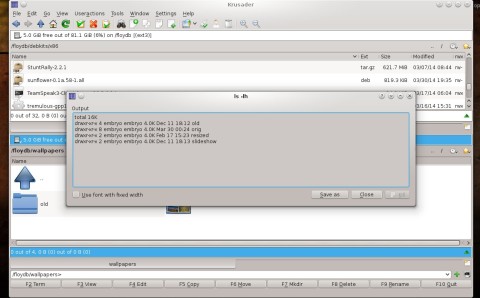
Однако заданные в вашем рабочем окружении скрипты, алиасы, функции и пользовательские переменные не будут работать в командной области.
KrViewer
Это интегрированная утилита для просмотра текстовых файлов. По умолчанию вы можете просматривать файлы с помощью этого модуля, выбрав File->View File, или нажав F3, или вы можете настроить эту функцию по своему усмотрению. KrViewer достаточно мощный, он позволяет просматривать текстовые файлы, HTML, и даже изображения. KrViewer открывает файлы, формат которых ему неизвестен, в шестнадцатеричном редакторе.
Вы также можете переключить режим отображения панелей в горизонтальный:
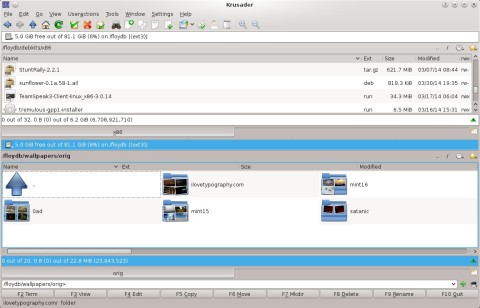
Konfigurator
Krusader очень хорошо настраивается. Вы можете задать поведение панелей, внешний вид, пользовательские действия, цвета, утилиты и режимы.
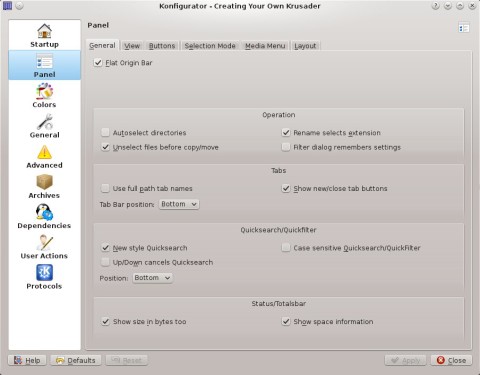
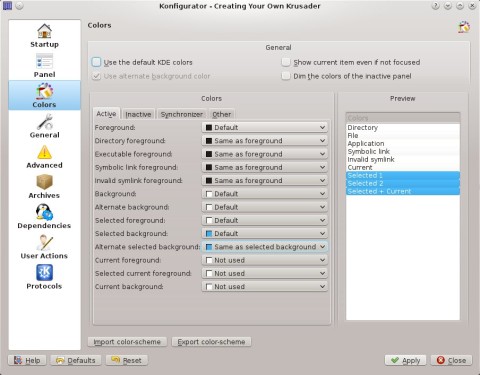
Заключение
Krusader действительно является очень мощной и впечатляющей программой с богатой функциональностью. Конечно, это еще зависит от того, в каком окружении вы предпочитаете работать с файлами. Для большинства достаточно Dolphin или Konqueror, в то время как другие предпочитают работать в терминале. Однако если вам при работе в требуется более расширенная функциональность, Krusader к вашим услугам.
http://rus-linux.net/MyLDP/soft/krusader.html
|